
Pasti temen-temen tidak asing dengan yang namanya bios kan? Nah bios ini merupakan tempat untuk konfigurasi awal dengan hardware meskipun tidak terdapat operating sistem di dalamnya,bios juga bisa digunakan untuk melihat spesifikasi hardware meskipun tidak bisa secara detail,Software Bios saat ini ternyata ada versi terbarunya loh atau versi pengembangannya atau bisa juga disebut UEFI (Unified Extensible Firmware Interface) Uefi ini bisa dikatakan sangat berbeda dari segi tampilannya daripada bios,Untuk mengecek apakah temen-temen pakai UEFI atau bios bisa lihat disini.
Saat install ulang operating system atau menginstall sistem operasi baru pasti akan mengubah pengaturan Bios atau UEFI,Terus bagaimanakah agar kita bisa mengakses software tersebut di PC kita,Tenang setiap PC berbeda-beda vendor tetapi jika PC temen-temen termasuk diatas tahun 2016 bisa masuk menggunakan tombol F2 kalau memang tidak bisa,Masuk dengan menekan tombol F10 atau F12,Tetapi untuk PC vendor Lenovo untuk menekan hotkey diharuskan menekan tombol FN juga jadi ada combo seperti jika masuk menggunakan F2 maka masuknya menekan FN + F2.
Jika sudah masuk ke menu bios ataupun uefi,maka disinilah waktunya perkenalan untuk menu-menunya,Saya ambil contoh dari punya saya yang termasuk menggunakan software UEFI walaupun secara tampilannya seperti BIOS
Menu Information
Di menu ini merupakan tempat untuk mengetahui spesifikasi PC,Disitu terdapat informasi mengenai kecepatan dan type cpu,Versi software,Serial number dari HDD dan PC itu sendiri dan yang terpenting adalah nama produk nya.

Menu Main
Main menu ini merupakan tempat untuk konfigurasi waktu,tanggal,pengaturan boot,hotkey,pengaturan sata,Dan pengaturan partisi GPT (Baca juga perbedaan partisi MBR dan GPT).

Menu Security
Konfigurasi pada menu ini mengcangkup keamanan pada Bios ataupun UEFI itu sendiri,Seperti password saat kita masuk ke software ini,Memberikan password pada harddisk,Memberikan password saat boot pertama kali dan konfigurasi TPM.

Menu Boot
Menu ini cukup penting dipelajari apabila ingin menginstall sistem operasi karena pada menu ini terdapat prioritas booting yang bisa diatur secara manual,Jika temen-temen membuat bootable dengan flashdisk maka ubah boot prioriy pertama menjadi seperti gambar yaitu posisi pertama pada USB HDD jika pada CD maka posisi pertama adalah CDROM.
Untuk boot mode yaitu mode booting jika temen-temen menggunakan windows dan ingin berjalan lebih cepat saya sarankan menggunakan mode UEFI tetapi jika ingin menggunakan mode pada partisi MBR gunakan boot mode Legacy mode.
Secure boot merupakan mode untuk mengecek partisi EFI pada booting akan melakukan booting sepenuhnya menggunakan windows tetapi apabila temen-temen menggunakan untuk dual boot sebaiknya mendisable secure boot agar grub pada os lain bisa terdeteksi.

Menu Exit
Pada menu ini adalah menu yang sederhana bila mana pilihan pertama untuk keluar dengan menyimpan konfigurasi yang telah dibuat,Sedangkan pilihan kedua untuk keluat tanpa menyimpan konfigurasi yang telah dibuat,Untuk pilihan ketiga adalah untuk mengembalikan konfigurasi seperti awal vendor mengaturnya
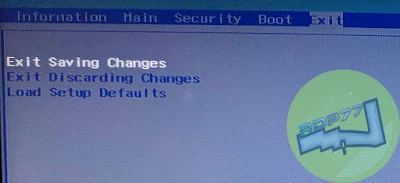
Untuk Setiap Vendor Berbeda Menu Antara Menggunakan UEFI Atau BIOS